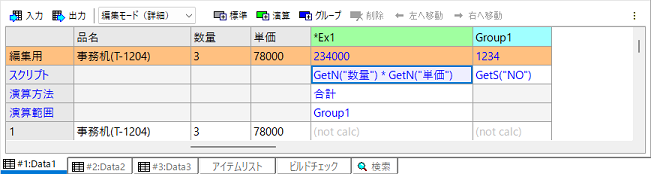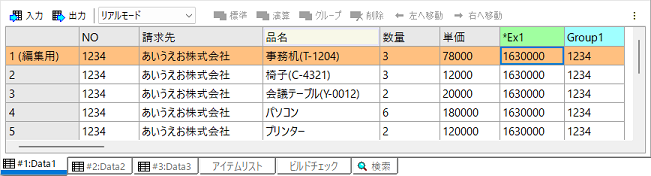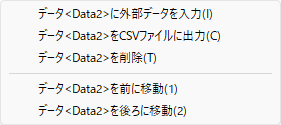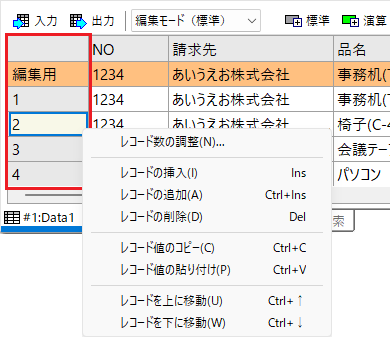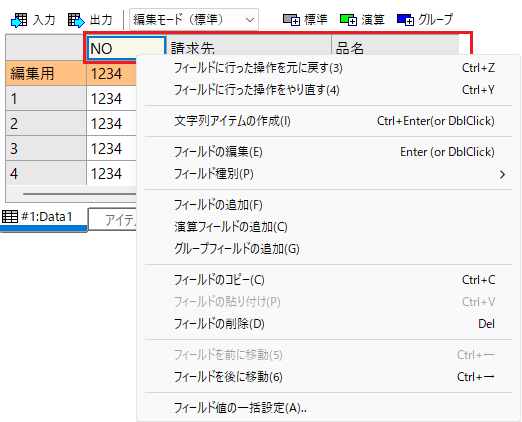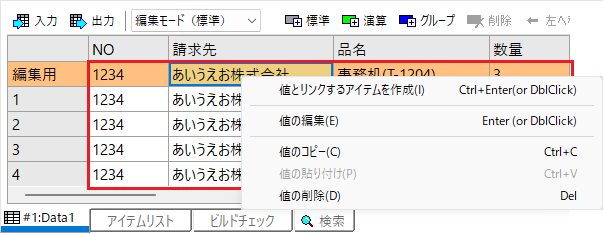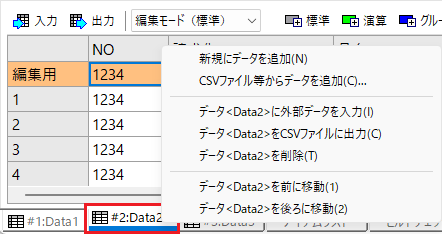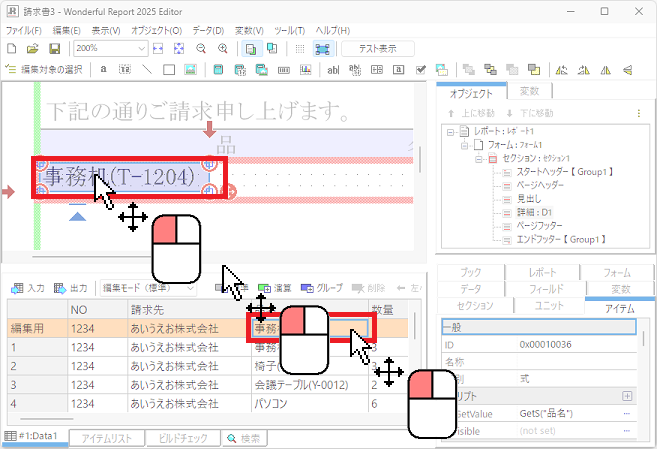データウインドウ
データの確認・編集を行うウインドウです。
<編集モード(標準)>
フィールドや値を編集することができます。

<編集モード(詳細)>
フィールドや値を編集することができます。
演算フィールドやグループフィールドの設定の表示を直接行うことができます。
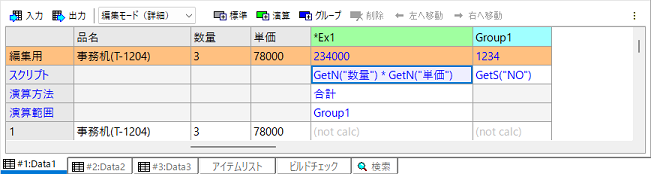
<リアルモード>
値の編集はできませんが、演算フィールドやグループフィールドの演算結果を確認することができます。
実際に使用される値をリアルに確認することができます。
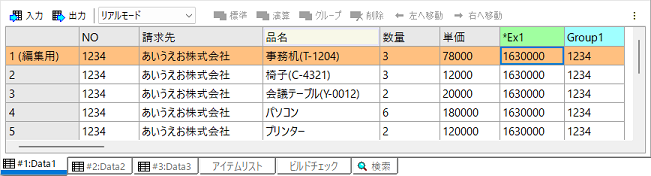
ツールバー
ポップアップメニュー(レコードの操作)
ポップアップメニュー(フィールドの操作)
ポップアップメニュー(値の操作)
ポップアップメニュー(データの操作)
データ値にリンクするアイテムの作成
| ツールボタン |
説明 |
 |
外部データ(CSVファイルやデータベース)からデータを入力します。
詳細は「ダイアログ - データの追加と入力」を参照。 |
 |
データをCSVファイルに出力します。 |
 |
データウインドウの表示モードを指定します。 |
 |
フィールドを追加します。 |
 |
演算フィールドを追加します。 |
 |
グループフィールドを追加します。 |
 |
選択されているフィールドを削除します。 |
 |
フィールドを前(左)に移動します。 |
 |
フィールドを後ろ(右)に移動します。 |
 |
データのポップアップメニューを表示します。
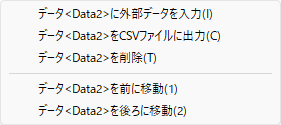 |
表の左端のセルをマウス左クリックすることで表示されるポップアップメニューです。
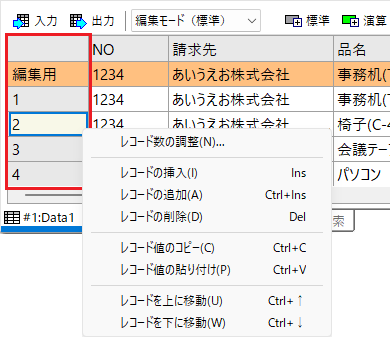
「ダイアログ - レコード数の調整」
フィールド名をマウス左クリックすることで表示されるポップアップメニューです。
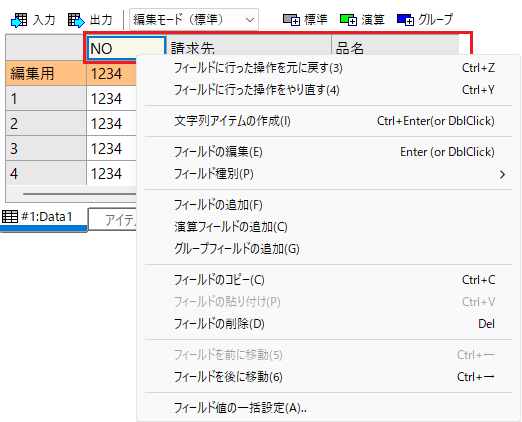
「ダイアログ - フィールド値の一括設定」
値セルをマウス左クリックすることで表示されるポップアップメニューです。
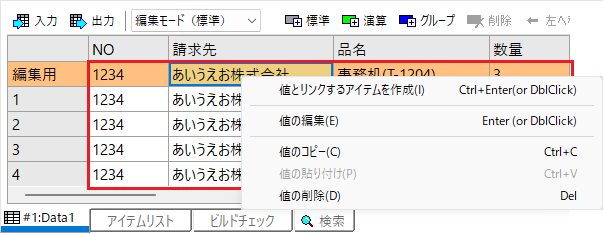
<編集用(オレンジ)の値を選択している場合>
「値とリンクするアイテムを作成」から、レイアウトウインドウで選択しているアイテムの横に値にリンクするアイテムを作成することができます。
Shiftキーを押下した状態では、選択アイテムの下にリンクアイテムが作成されます。
編集用の値以外を選択している場合は、固定値の文字アイテムが作成されます。
データタブをマウス左クリックすることで表示されるポップアップメニューです。
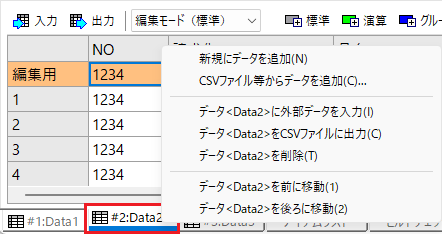
「ダイアログ - データの追加と入力」
<値のドラッグ&ドロップ>
編集用の値セルをマウスのドラッグ&ドロップすることで、データ値を表示するアイテムを作成することができます。
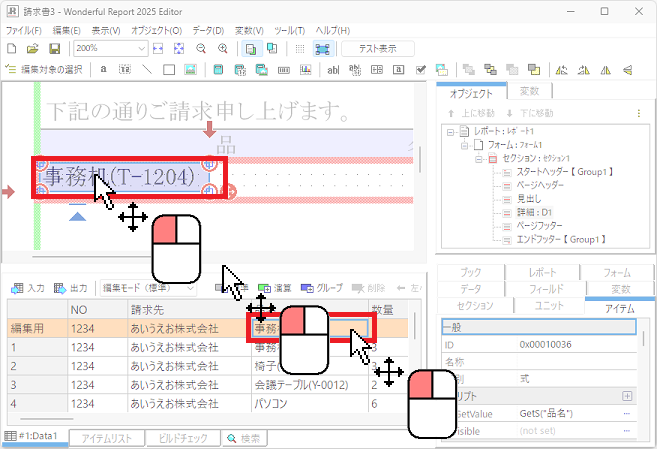
<ポップアップメニュー、またはキー操作>
編集用(オレンジ)の値を選択している場合、ポップアップメニューの「値とリンクするアイテムを作成」、またはキー操作(Ctrl + Enter)から、レイアウトウインドウで選択しているアイテムの横に値にリンクするアイテムを作成することができます。
Shiftキーを押下した状態では、選択アイテムの下にリンクアイテムが作成されます。
編集用の値以外を選択している場合は、固定値の文字アイテムが作成されます。